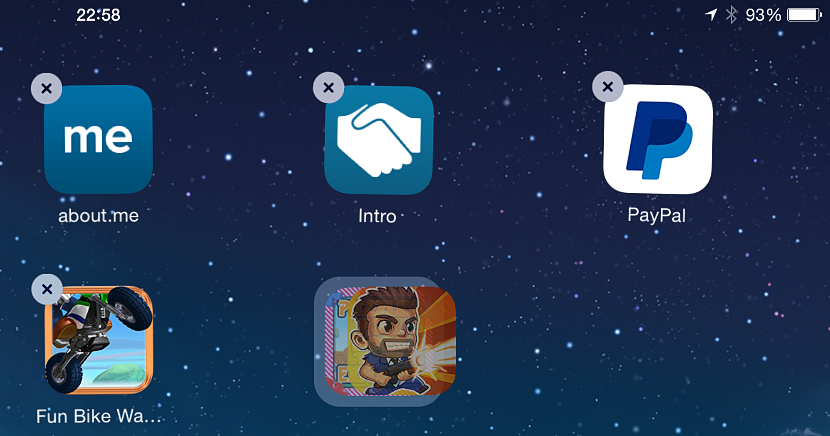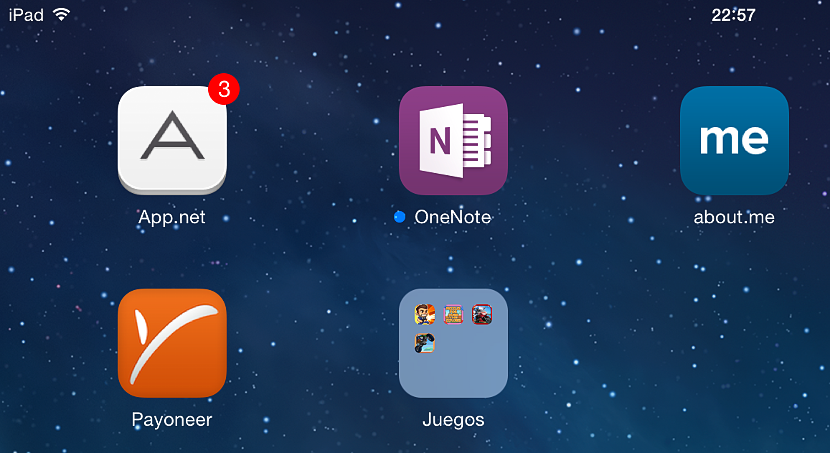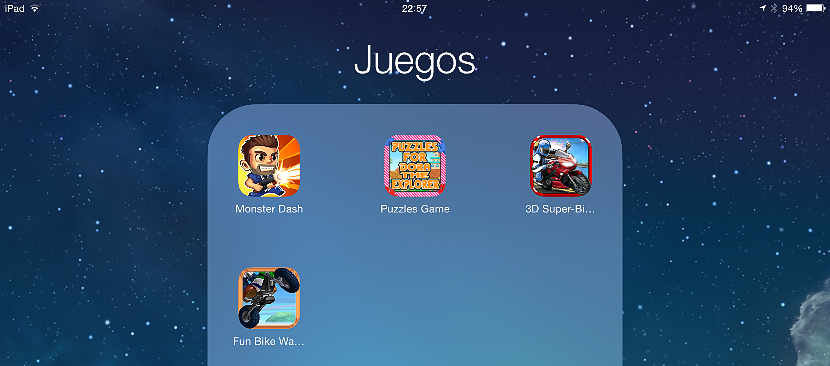
Nonostante siano stati segnalati alcuni errori nelle versioni più recenti di iOS 8 secondo l'opinione di alcuni suoi utenti, ma questa versione del sistema operativo mobile (e qualche precedente) presenta trucchi interessanti che potremmo adottare all'epoca di creare categorie di lavoro.
In questo momento menzioneremo un trucco interessante che ci aiuterà a creare una cartella contenitore, il che significa che all'interno arriveremo a salvare solo su un certo numero di app mobili che mantengono una sorta di coerenza o somiglianza; Vale la pena ricordare leggermente che il trucco che menzioneremo di seguito è stato testato in iOS 8 sia su iPhone che su iPad e può essere eseguito nelle versioni precedenti di esso.
Perché creare una cartella contenitore in iOS 8?
Facciamo un piccolo esempio prima di iniziare a spiegare il trucco che abbiamo proposto per il momento. Supponendo di avere il nostro iPad o iPhone con un certo numero di applicazioni, potrebbero essere mescolati l'uno con l'altro, essendo un lavoro fastidioso dover cercare ognuno di loro in base al compito che andremo a svolgere in un dato momento.
Creando queste cartelle contenitore con il trucco che menzioneremo di seguito, una persona può farlo i giochi sono ospitati in alcuni di essi mentre in altri, alcune applicazioni di produttività, essendo anche una buona idea, collocare in un'altra cartella completamente diversa dalle rispettive applicazioni che fungono da client delle nostre email.
In questo modo, non solo lo saremo raggruppando applicazioni con funzioni simili in un'unica cartella e caratteristiche, ma anche che lo schermo apparirà un po 'più pulito e più facile da navigare.
Come creare queste cartelle contenitore in iOS 8?
Il trucco è più semplice di quanto chiunque possa immaginare, potendolo utilizzare a seconda del numero di cartelle che vogliamo avere come categorie:
- Per prima cosa dobbiamo avviare la nostra sessione sul dispositivo mobile con iOS 8
- Più tardi dobbiamo provare a trova due applicazioni mobili con caratteristiche simili (necessario ma non essenziale al 100%).
- Una volta trovate queste due applicazioni (che possono essere giochi), dobbiamo tenerne premuta una con il dito e poi trascinarla sull'altra applicazione.
È l'unica cosa che dobbiamo fare compito che agirà come una sorta di fusione; in questo modo verrà creata automaticamente una cartella e al suo interno saranno presenti queste due applicazioni. In questo stesso momento ci troveremo all'interno della cartella, questo perché il dispositivo mobile con iOS 8 avrà effettuato una sorta di ZOOM verso l'interno di essa (la prima immagine sopra).
Nella parte superiore di questa finestra troveremo il nome della cartella, qualcosa che generalmente di solito viene generato automaticamente a seconda delle applicazioni che abbiamo unito; Supponendo nell'esempio che abbiamo scelto due giochi, questo sarà il nome che apparirà nella parte superiore della finestra. Dobbiamo solo toccare questo nome con il dito per cambiarlo se vogliamo usarne uno completamente diverso.
Se una delle applicazioni presenti è stata inserita per errore, dobbiamo solo farlo selezionalo e trascinalo fuori dalla finestra. L'unica cosa che resta da fare a questo punto è premere il pulsante «Casa»Per ritrovarci sullo schermo del dispositivo mobile. Lì possiamo ammirare la presenza di questa cartella che condivide lo spazio con le altre applicazioni mobili installate.
Per aggiungere un'altra applicazione all'interno di questa cartella, da qui (dall'esterno) possiamo selezionarne una qualsiasi e trascinarla in questa cartella contenente.
Ora, se non vuoi più avere questa cartella contenente, la cosa logica è che la fai sparire; per ottenere ciò, devi entrare al suo interno e iniziare a selezionare ciascuna delle applicazioni alloggiato lì per liberarli dalla finestra. Con questo la cartella contenitore risulterà vuota e quindi verrà cancellata automaticamente, anche se se ciò non dovesse avvenire si potrà comunque utilizzare la piccola X in alto a destra per cancellarla in un unico passaggio.